套索工具绘制选区:
1、用Photoshop新建一个空白文档,单击工具箱中的“套索工具”按钮或使用套索工具快捷键:L选中“套索工具”,用鼠标在空白画布上绘制想要的不规则选区,比如我们绘制3个数字。如下图:
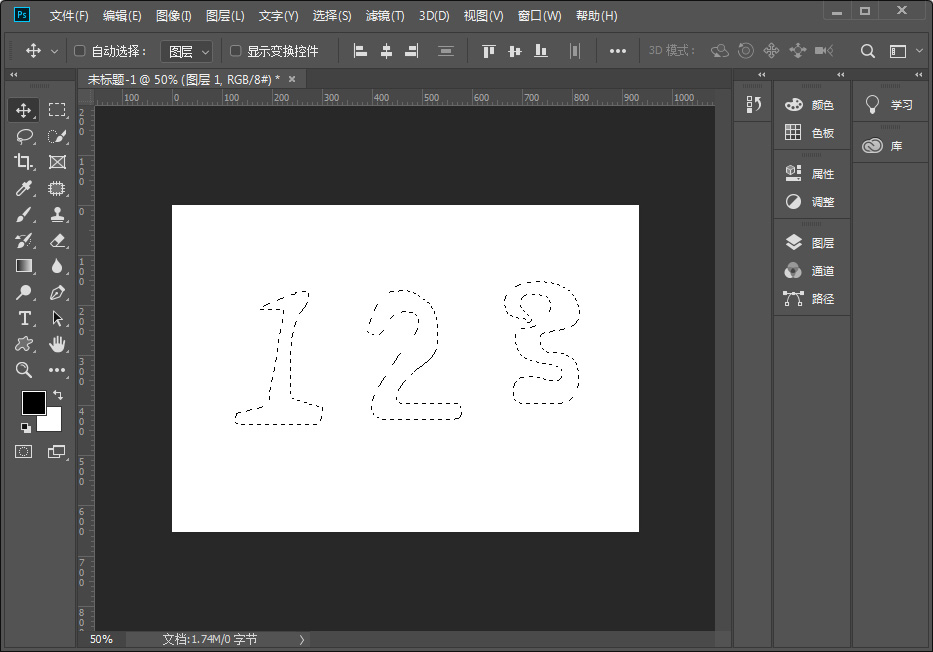
2、新建一个图层并选中该图层,使用填充前景色快捷键:Alt+Delete将该选区填充为前景色。然后按取消选区快捷键:Ctrl+D将选区取消,如下图:

使用小技巧:在使用“套索工具”在绘制过程中按住Alt键,松开鼠标左键后(不松开Alt键),Photoshop会自动切换到“多边形套索工具”。
ps套索工具抠图:
1、用PS打开一张图片,选中套索工具大体勾画出图中主体物的区域,如下图:

2、选中需要抠图的图层,在绘制好的选区上点击鼠标右键,在弹出的菜单中选择“ 通过拷贝的图层 ”,此时就将该图层上的所选的图像区域复制出来一份。隐藏原图层,此时就能看到抠图后的效果。